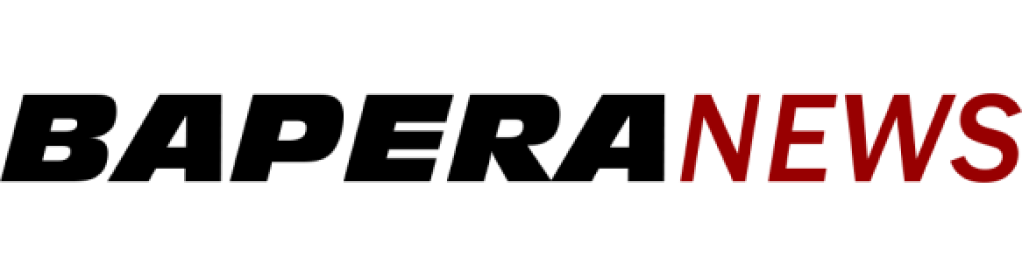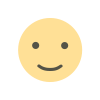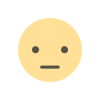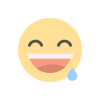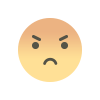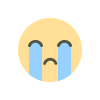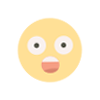Cara Login WhatsApp Web di Chrome, Safari, Mozilla
Pelajari cara mudah login WhatsApp Web di Google Chrome, Mozilla Firefox, Safari, dan browser lainnya.

BaperaNews - WhatsApp Web memungkinkan pengguna untuk mengakses pesan WhatsApp dan fitur lainnya melalui perangkat desktop. Ada dua cara utama untuk mengakses WhatsApp di komputer, yaitu melalui aplikasi WhatsApp Desktop atau WhatsApp Web yang dapat diakses melalui peramban atau browser.
Kami akan memberikan panduan singkat tentang bagaimana Anda dapat login ke WhatsApp Web tanpa perlu menginstal aplikasi tambahan. Mari simak langkah-langkahnya.
Cara Login WhatsApp Web di Berbagai Browser
WhatsApp Web adalah alat yang berguna untuk mengakses pesan WhatsApp di perangkat desktop melalui berbagai jenis browser populer. Berikut adalah panduan cara login WhatsApp Web di beberapa browser yang berbeda.
Baca Juga : 15 Ekstensi WhatsApp Web di Chrome Terbaru!
1. Google Chrome
Google Chrome adalah salah satu browser paling populer, dan banyak pengguna WhatsApp Web mengaksesnya melalui peramban ini. Berikut langkah-langkahnya:
- Buka Google Chrome di komputer Anda.
- Di alamat URL, ketik atau salin dan tempel tautan berikut: https://web.whatsapp.com/.
- Setelah situs web WhatsApp Web terbuka, Anda akan melihat QR code.
- Arahkan kamera ponsel Anda ke QR code yang muncul di komputer Anda untuk memindai kode tersebut.
- Setelah berhasil memindai QR code, akun WhatsApp Anda akan otomatis masuk ke WhatsApp Web.
2. Mozilla Firefox
Jika Anda lebih suka menggunakan Mozilla Firefox, Anda juga dapat mengakses WhatsApp Web melalui browser ini. Berikut langkah-langkahnya:
- Buka Mozilla Firefox di komputer Anda.
- Ketik atau salin dan tempel tautan berikut di alamat URL: https://web.whatsapp.com/.
- Setelah situs web WhatsApp Web terbuka, Anda akan melihat QR code.
- Arahkan kamera ponsel Anda ke QR code yang muncul di komputer Anda untuk memindai kode tersebut.
- Setelah berhasil memindai QR code, akun WhatsApp Anda akan otomatis masuk ke WhatsApp Web.
3. Safari
Jika Anda adalah pengguna perangkat Apple, Anda mungkin lebih suka menggunakan Safari. Berikut langkah-langkahnya:
- Buka Safari di komputer Anda.
- Di alamat URL, ketik atau salin dan tempel tautan berikut: https://web.whatsapp.com/.
- Setelah situs web WhatsApp Web terbuka, Anda akan melihat QR code.
- Arahkan kamera ponsel Anda ke QR code yang muncul di komputer Anda untuk memindai kode tersebut.
- Setelah berhasil memindai QR code, akun WhatsApp Anda akan otomatis masuk ke WhatsApp Web.
Dengan langkah-langkah ini, Anda dapat dengan mudah mengakses WhatsApp Web melalui browser pilihan Anda tanpa perlu menginstal aplikasi tambahan.
4. Microsoft Edge
- Bagi pengguna Microsoft Edge, berikut adalah langkah-langkah untuk login WhatsApp Web:
- Buka Microsoft Edge di komputer Anda.
- Di alamat URL, ketik atau salin dan tempel tautan berikut: https://web.whatsapp.com/.
- Setelah situs web WhatsApp Web terbuka, Anda akan melihat QR code.
- Arahkan kamera ponsel Anda ke QR code yang muncul di komputer Anda untuk memindai kode tersebut.
- Setelah berhasil memindai QR code, akun WhatsApp Anda akan otomatis masuk ke WhatsApp Web.
5. Opera
Opera adalah salah satu browser alternatif yang dapat digunakan untuk mengakses WhatsApp Web. Berikut adalah langkah-langkahnya:
- Buka Opera di komputer Anda.
- Di alamat URL, ketik atau salin dan tempel tautan berikut: https://web.whatsapp.com/.
- Setelah situs web WhatsApp Web terbuka, Anda akan melihat QR code.
- Arahkan kamera ponsel Anda ke QR code yang muncul di komputer Anda untuk memindai kode tersebut.
- Setelah berhasil memindai QR code, akun WhatsApp Anda akan otomatis masuk ke WhatsApp Web.
Dengan cara ini, pengguna Opera juga dapat dengan mudah mengakses WhatsApp Web dan tetap terhubung melalui browser pilihan mereka.
WhatsApp Web memungkinkan Anda untuk mengakses pesan WhatsApp melalui berbagai browser yang berbeda, termasuk Google Chrome, Mozilla Firefox, Safari, Microsoft Edge, dan Opera.
Dengan mengikuti langkah-langkah yang sesuai untuk setiap browser, Anda dapat dengan mudah menggunakan WhatsApp Web tanpa harus mengunduh aplikasi tambahan.
Ingatlah untuk selalu menjaga keamanan akun Anda dan hanya menggunakan metode ini pada perangkat pribadi. Dengan demikian, Anda dapat menjaga keamanan pesan WhatsApp Anda sambil tetap praktis dan terhubung di perangkat desktop Anda.
Baca Juga : WhatsApp Web Bisa Digunakan Untuk Bisnis, Ini Keuntunganya!